- Slå sammen og dele zip-filer kan være veldig nyttig når du prøver å dele store filer online.
- Denne guiden gir deg en rask oversikt over de nødvendige trinnene for å oppnå denne oppgaven uten å miste tid.
- Utforsk dette emnet videre ved å lese gjennom vår grundige WinZip-nettside.
- Våre Filåpner-seksjon inneholder andre nyttige trinnvise guider, så sørg for å sjekke det ut.

Denne programvaren vil holde driverne dine i gang, og dermed beskytte deg mot vanlige datamaskinfeil og maskinvarefeil. Sjekk alle driverne dine nå i 3 enkle trinn:
- Last ned DriverFix (bekreftet nedlastningsfil).
- Klikk Start søk for å finne alle problematiske drivere.
- Klikk Oppdater drivere for å få nye versjoner og unngå systemfeil.
- DriverFix er lastet ned av 0 lesere denne måneden.
Det å ha muligheten til å slå sammen og dele zip-filer kan være avgjørende hvis du gjør deg klar til å presentere en stor antall filer på jobben, eller hvis du vil dele feriebildene effektivt med familien din og venner.
Det beste verktøyet for denne jobben er den kraftig WinZip, som gir deg enestående konverteringshastighet og effektiv filkomprimering med noen få museklikk.
Å dele zip-filer kan være veldig effektivt hvis du planlegger å dele en stor fil.
Brukere kan støte på nedlastingsproblemer når de prøver å laste ned en stor fil fra en server, men hvis den er delt inn i et antall arkiver, blir hele prosessen enklere.
På den annen side lar sammenslåing av zip-filer deg reversere prosessen med å dele filen, og dermed gi deg tilgang til den hele.
I dagens guide vil vi utforske hvordan du kan slå sammen og dele zip-filer ved hjelp av denne programvaren, så sørg for å lese videre.
Hvordan kan jeg slå sammen og dele filer ved hjelp av WinZip?
Del zip-filer
Del en eksisterende fil i mindre biter
- Åpne filen i WinZip.
- Klikk på Innstillingerfanen.

- Velg Dele rullegardinboksen og velg størrelsen på brikkene (velg Egendefinert størrelse hvis du vil angi en bestemt størrelse).
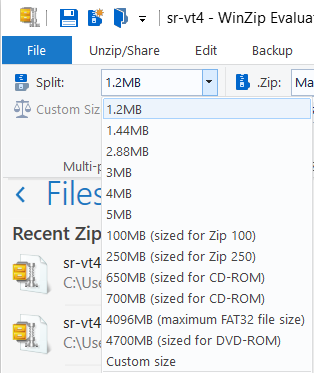
- Åpne Verktøyfanen.
- Klikk på Flerdelt zip-fil alternativ.
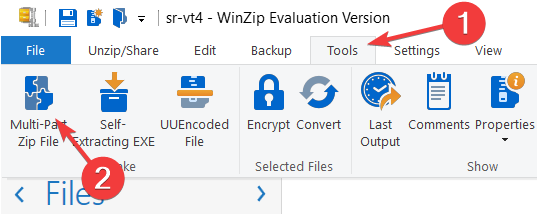
- Inne i Split-vinduet, velg utgangsplasseringen til filen din.
- Velg et navn på filen din, og klikk OK.
Opprett en ny delt zip-fil
- Velg filene eller mappene du vil legge til i den delte zip-filen.
- Høyreklikk på dem og velg Opprett en delt zip-fil alternativ fra undermenyen.
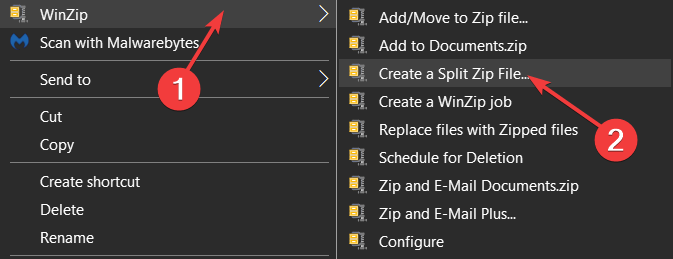
- Velg filnavnet og destinasjonen til utdatafilen.
- Klikk Skape.
Merk: Hvis du vil velge en bestemt filstørrelse for hver av zip-delene dine, følger du trinn 2 og 3 fra løsningen som ble presentert tidligere.
Slå sammen zip-filer
Med glidelås
- Naviger til plasseringen av de delte zip-filene.
- Velg zip-filene du vil slå sammen.

- Høyreklikk på valget, og velg Legg til / flytt til zip-fil.
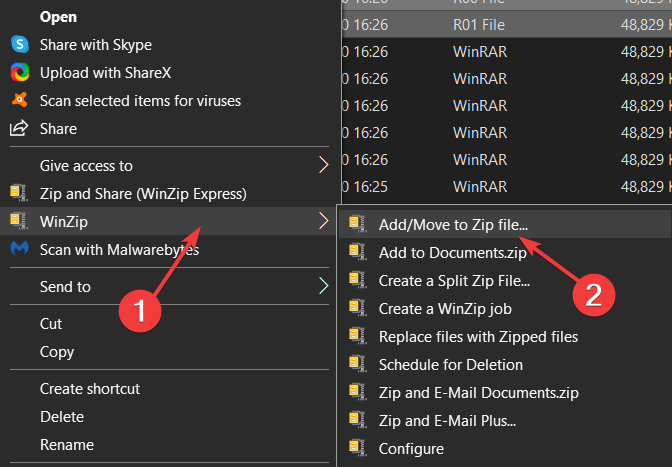
- Vent til prosessen er fullført.
For å trekke ut filen / filene som finnes i zip-arkivene
- Rull ned og finn filen med WinZip Type, som på bildet nedenfor.

- Dobbeltklikk på den for å åpne den i WinZip (hvis du har en annen arkiver som standard, bruk Åpne med og velg WinZip).
- Velg alternativet som best passer dine behov fra vinduet som vises.
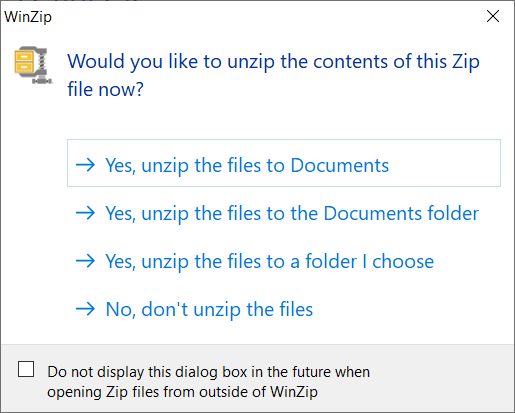
- Vent til prosessen er fullført, og få tilgang til filene dine.
Som du kan se, er prosessen med å dele og slå sammen filer i WinZip er rett frem og lett å forstå.
Gi oss gjerne beskjed hvis du klarte å utføre denne oppgaven vellykket ved å bruke kommentarseksjonen som er funnet under denne veiledningen.
![Beste WinZip-tilbud [Guide til 2021]](/f/f2426708d9aec3c38ffc3c7ddbdf2d98.png?width=300&height=460)
![5 beste 128-biters AES-krypteringsprogramvare [Komplett guide]](/f/382d7f9a3ca0449bbb452a09be067e0e.jpg?width=300&height=460)
![10+ beste bildekomprimeringsprogramvare [Guide til 2021]](/f/0320f0d085d86408fad6f6710ec4e1df.jpg?width=300&height=460)